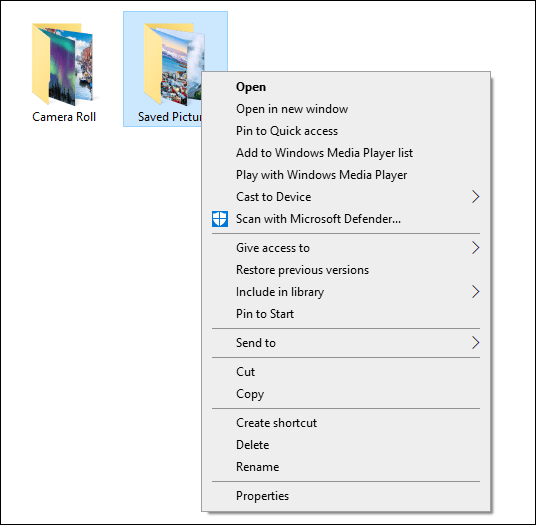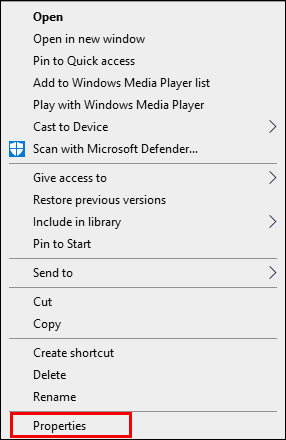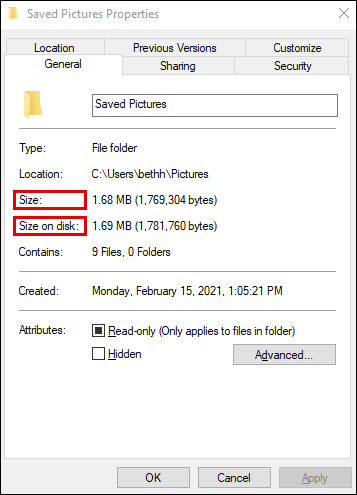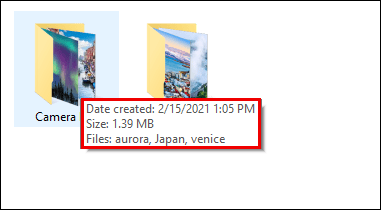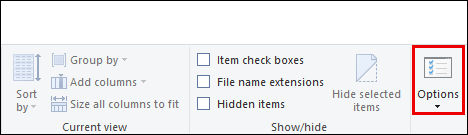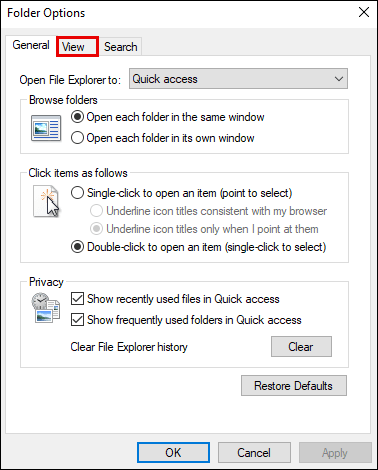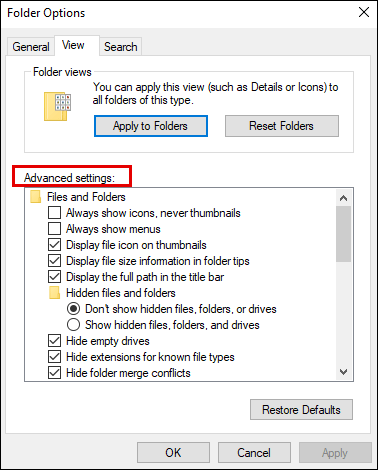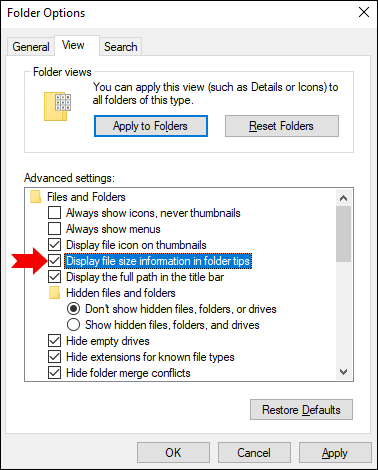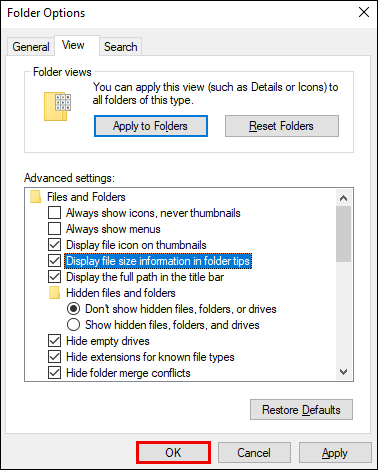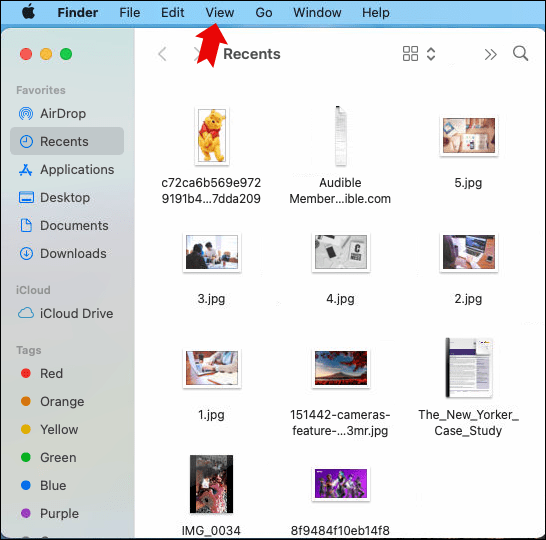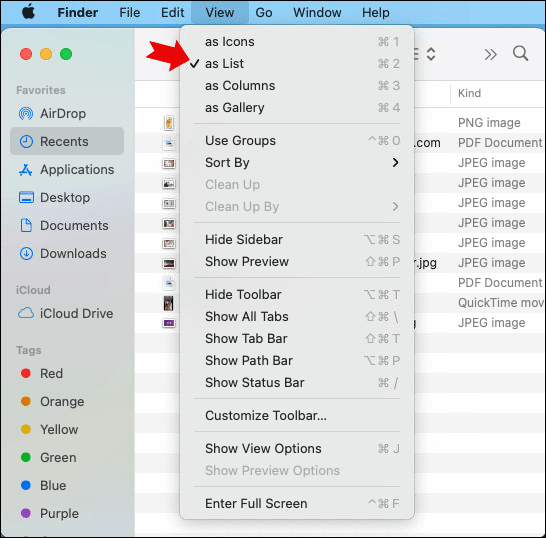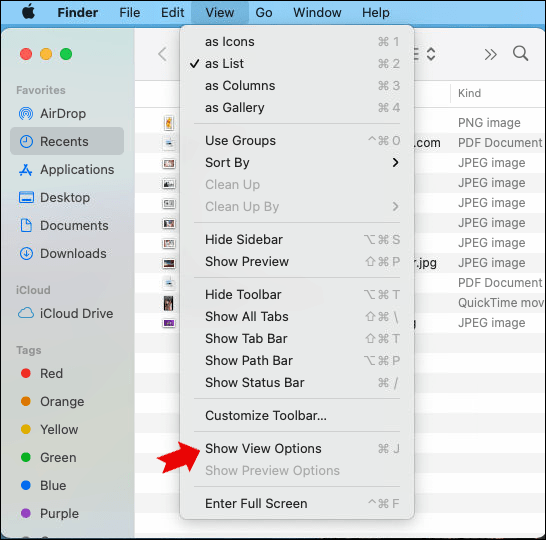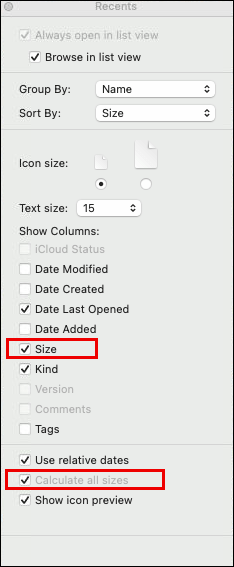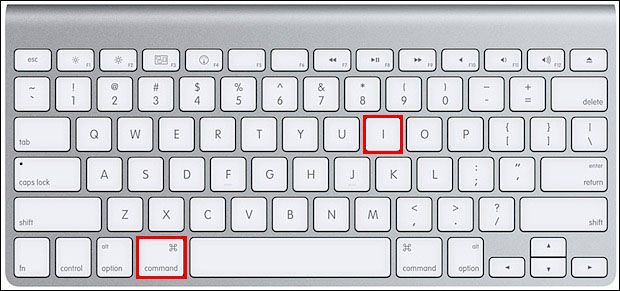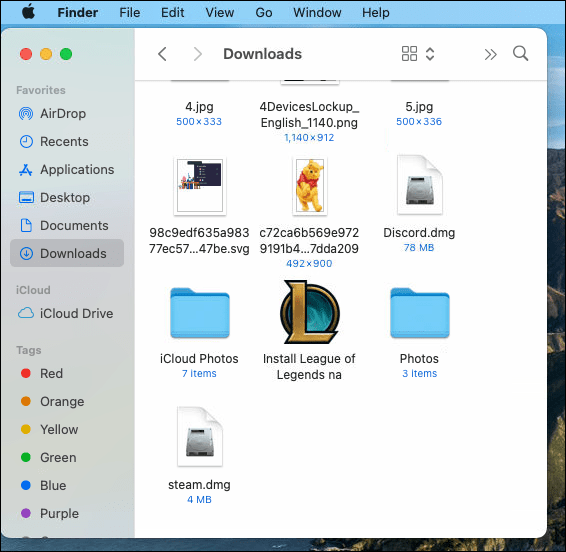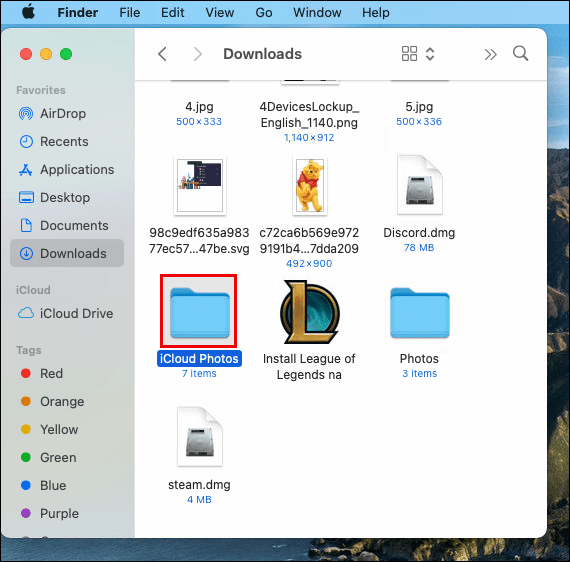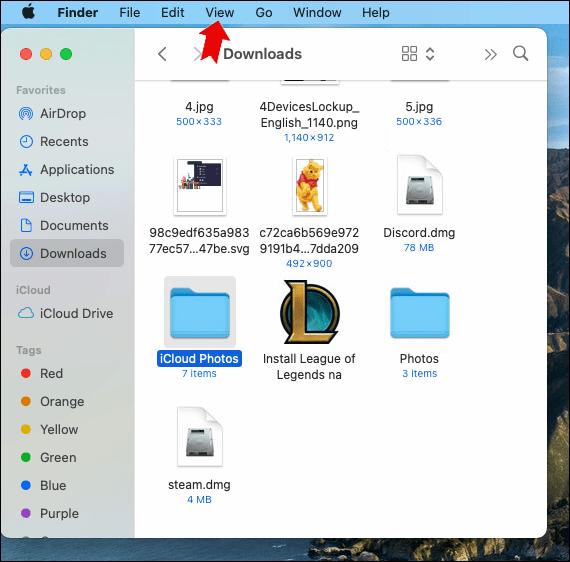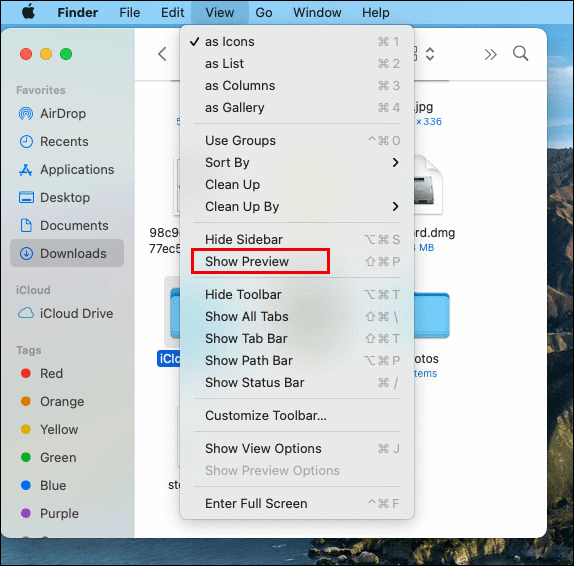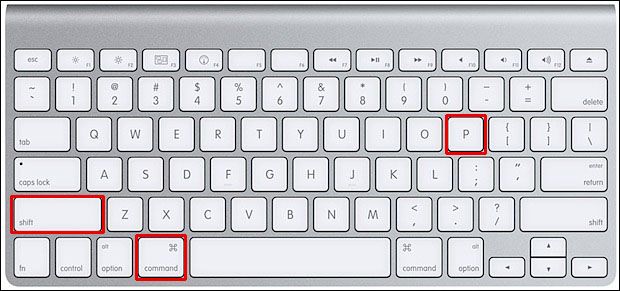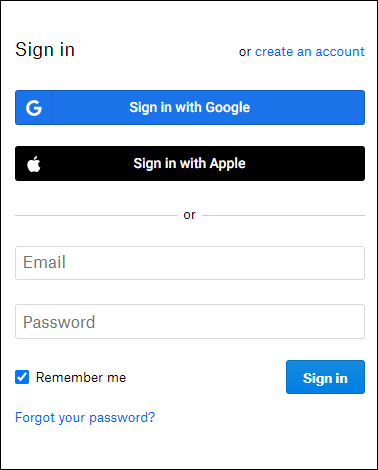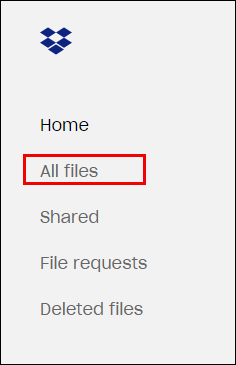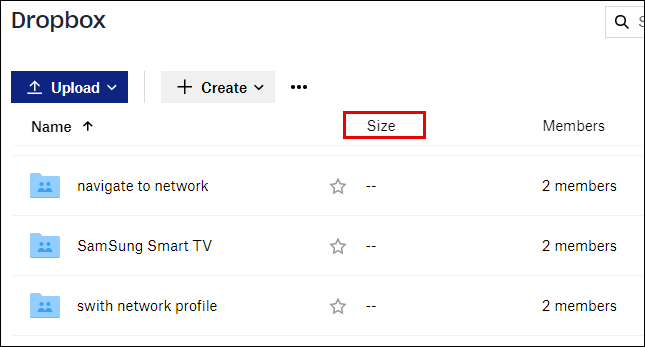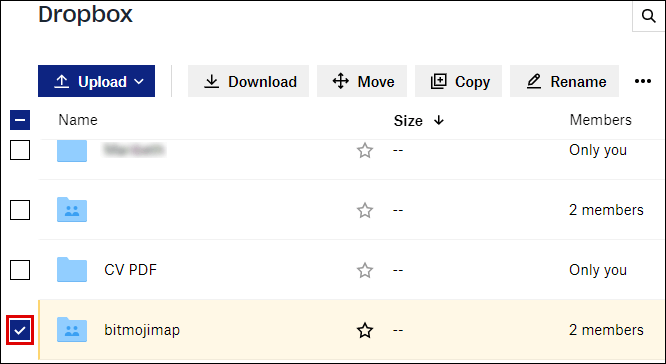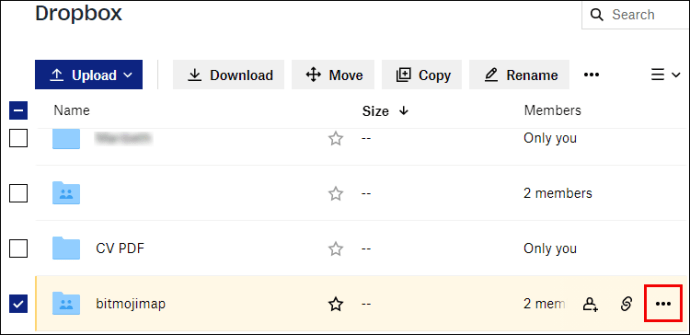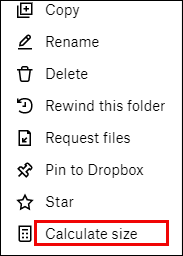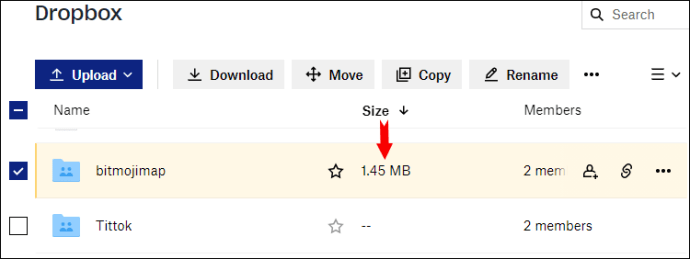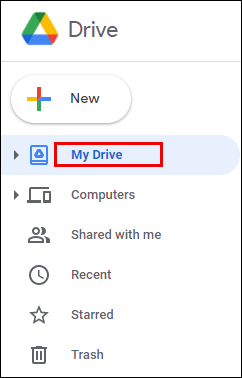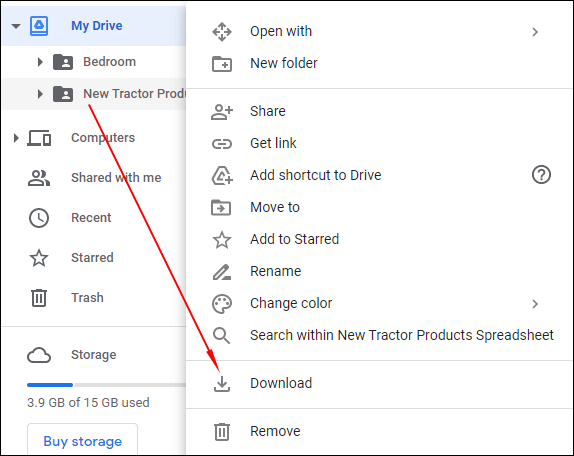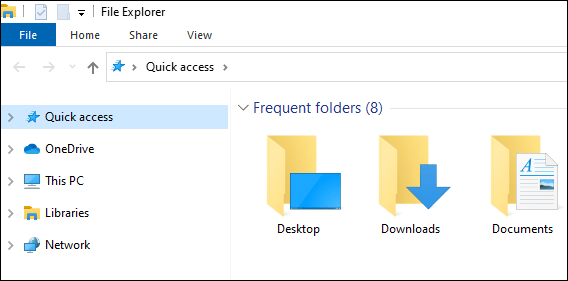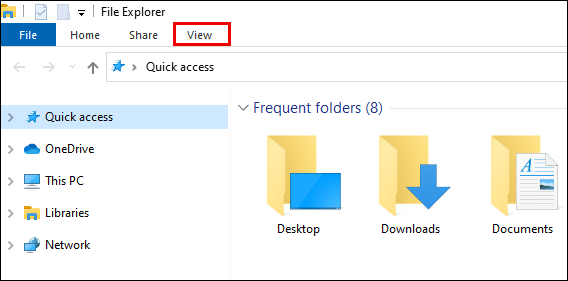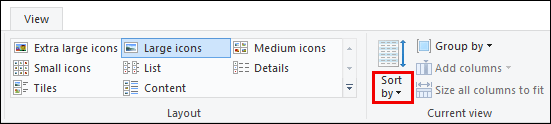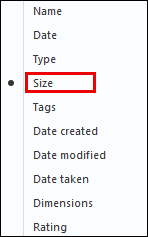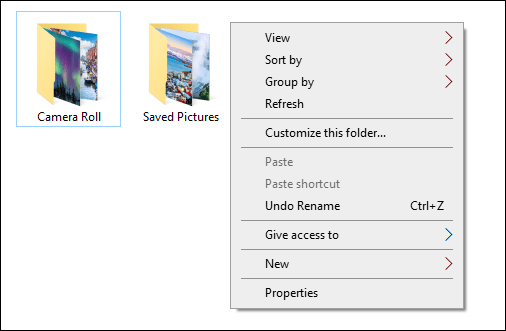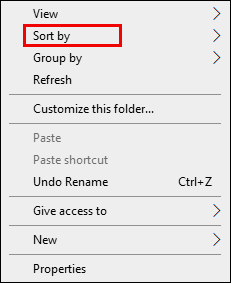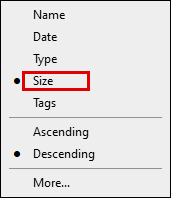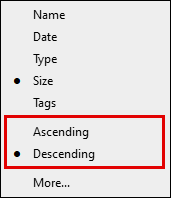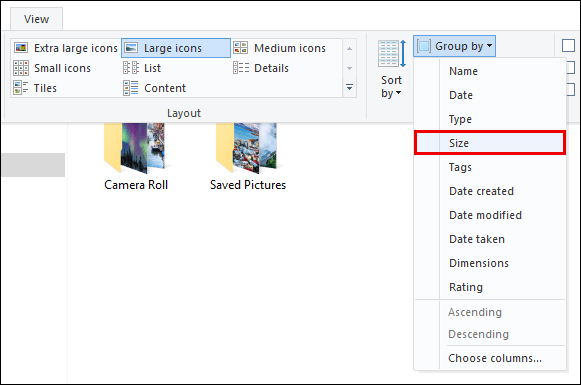Folder digital memainkan peranan penting dalam menyimpan fail dan dokumen di PC, ruang penyimpanan digital, dan perkhidmatan penyimpanan awan kami. Folder juga membantu kami untuk tetap teratur dengan menyimpan fail dan dokumen kami dengan teratur.

Terdapat beberapa sebab mengapa anda ingin mengetahui ukuran folder. Yang paling jelas ialah mengetahui berapa banyak ruang yang diambil oleh folder. Contoh lain adalah apabila anda mempunyai ruang yang terhad di dalam peranti storan anda dan ingin menghapus beberapa fail.
Artikel ini akan menggariskan cara menunjukkan ukuran folder dalam sistem operasi, platform, dan aplikasi yang berbeza.
Panduan - Cara Menunjukkan Saiz Folder
Menunjukkan ukuran folder boleh menjadi proses yang mudah dan sukar. Itu bergantung pada jenis platform atau aplikasi yang anda gunakan.
Cara Menunjukkan Saiz Folder pada Windows 10, 8, dan 7
Walaupun beberapa ciri windows 10, 8, dan 7 mungkin kelihatan berbeza antara satu sama lain, langkah untuk melihat ukuran folder adalah sama pada semua sistem operasi ini. Inilah yang perlu anda lakukan:
- Klik kanan pada folder yang anda mahu lihat ukurannya di File Explorer.
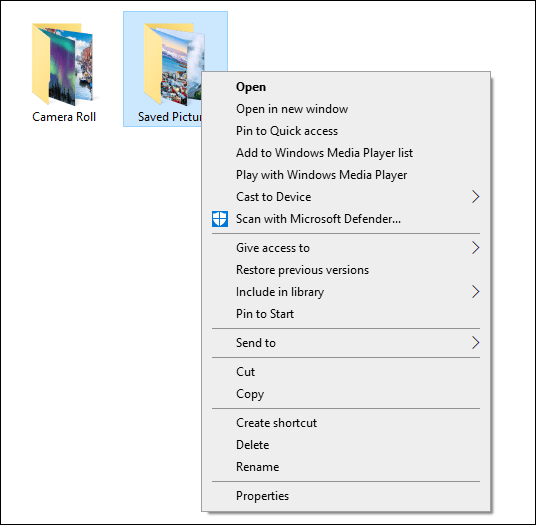
- Pilih Properties.
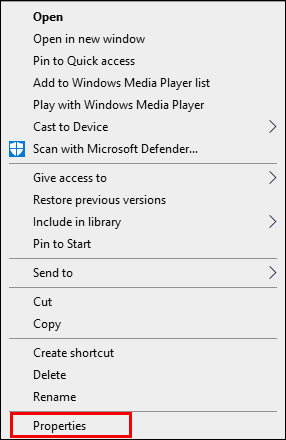
- Kotak dialog Properties File akan muncul memaparkan folder Saiz dan Ukurannya pada cakera. Ia juga akan menunjukkan kandungan fail folder tersebut.
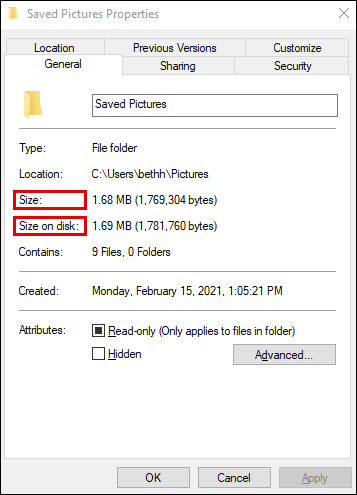
- Cara cepat lain untuk menunjukkan ukuran folder di Windows adalah dengan mengarahkan tetikus anda ke folder yang anda ingin mengetahui ukurannya. Ini akan memaparkan petua alat dengan saiz folder.
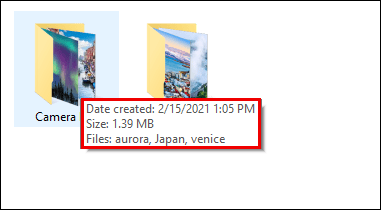
Cara Menunjukkan Saiz Folder dalam Windows Explorer
Untuk menunjukkan saiz folder di Windows Explorer, ikuti langkah mudah ini:
- Pergi ke Pilihan Penjelajah Fail.
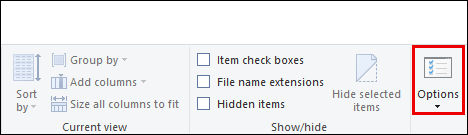
- Klik pada tab Lihat.
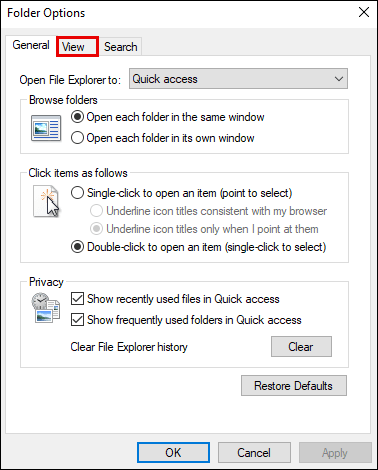
- Pergi ke Tetapan Lanjutan.
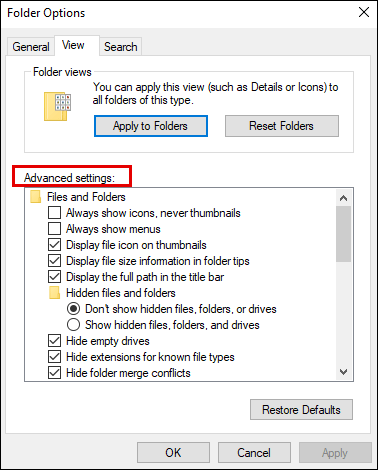
- Centang kotak di sebelah Paparkan maklumat ukuran fail dalam petua folder.
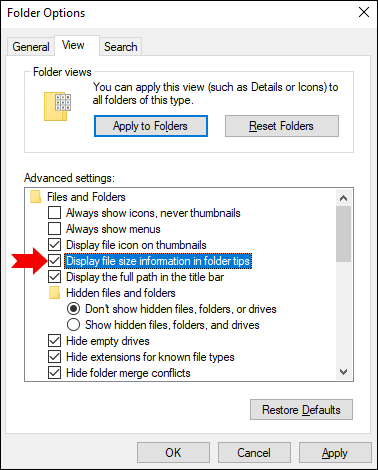
- Pilih Ok dan perubahan anda akan disimpan.
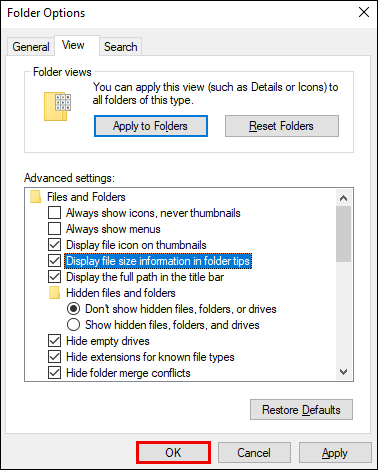
Setelah ini selesai, folder akan memaparkan maklumat ukuran di petua folder.
Cara Menunjukkan Saiz Folder pada Mac
Terdapat tiga cara untuk menunjukkan saiz folder pada Mac:
Pilihan 1
- Buka Finder di Mac dan klik pada View pada Menu Bar.
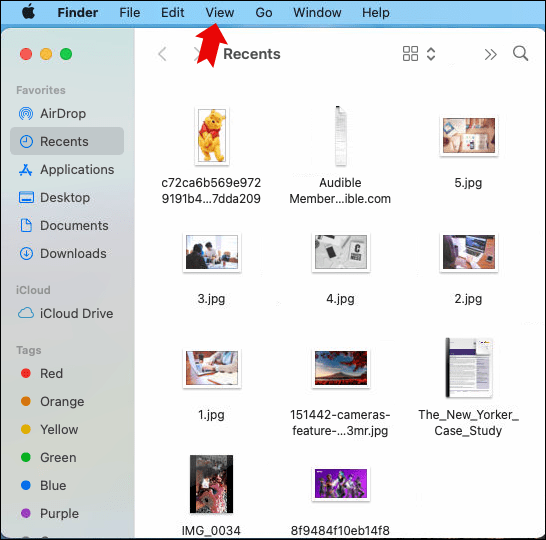
- Pilih sebagai Senarai dari menu lungsur turun.
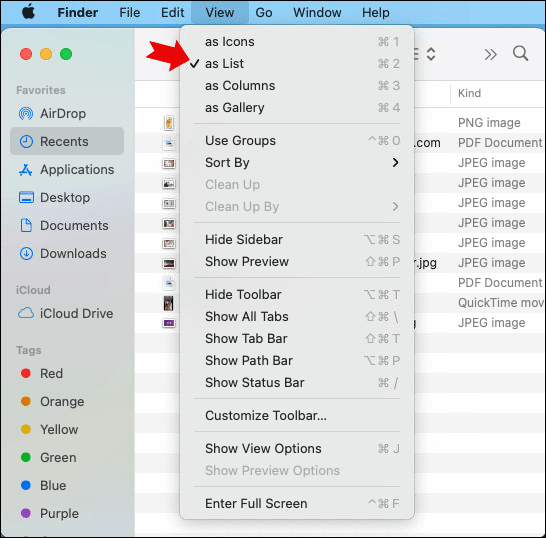
- Klik pada View di Bar Menu yang sama.

- Kemudian, pilih Show View Options.
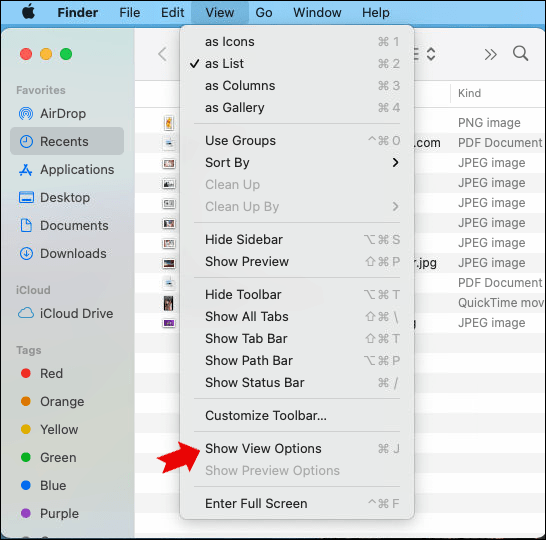
- Tandakan pada saiz kemudian kotak Kira semua ukuran dari menu lungsur.
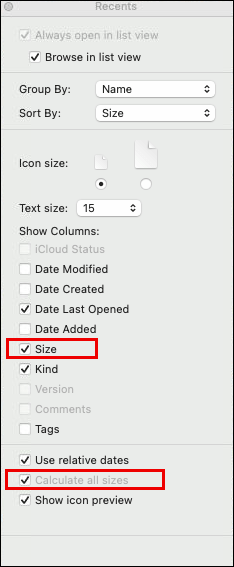
Pilihan 2
- Pilih folder yang anda ingin tahu saiznya.
- Tekan Command + I untuk melancarkan panel Dapatkan Maklumat. Ini akan menunjukkan butiran folder, termasuk ukurannya.
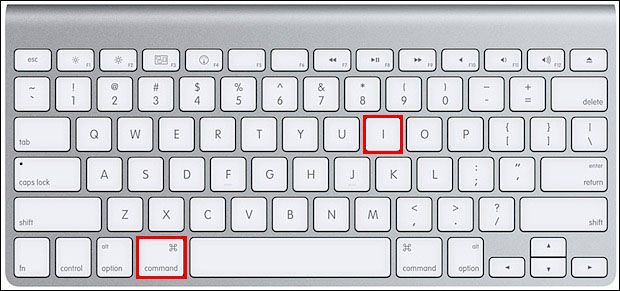
Pilihan 3
- Buka Tetingkap Pencari.
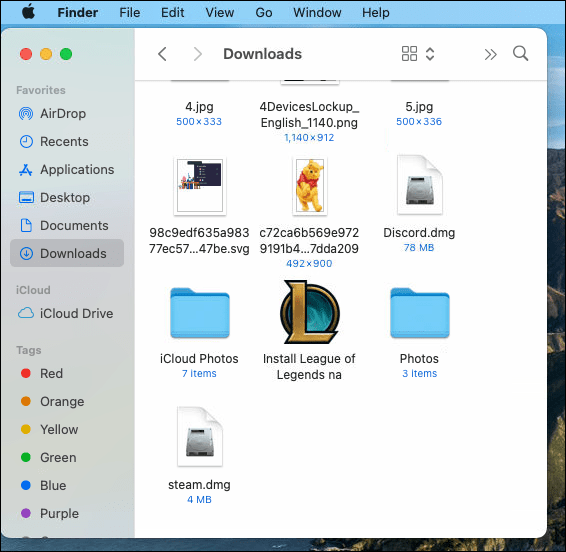
- Pilih folder yang anda ingin periksa ukurannya.
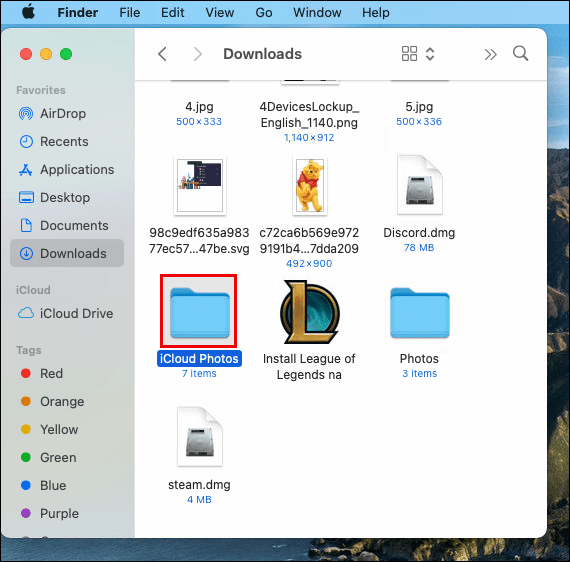
- Pada bar menu, klik pada Lihat.
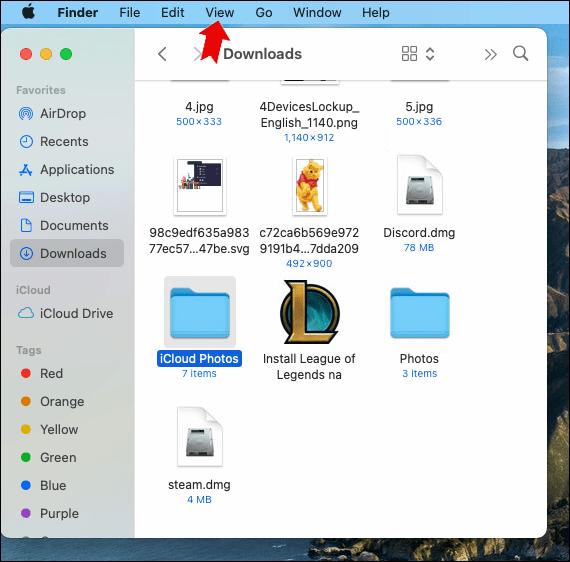
- Pilih pilihan Show Preview.
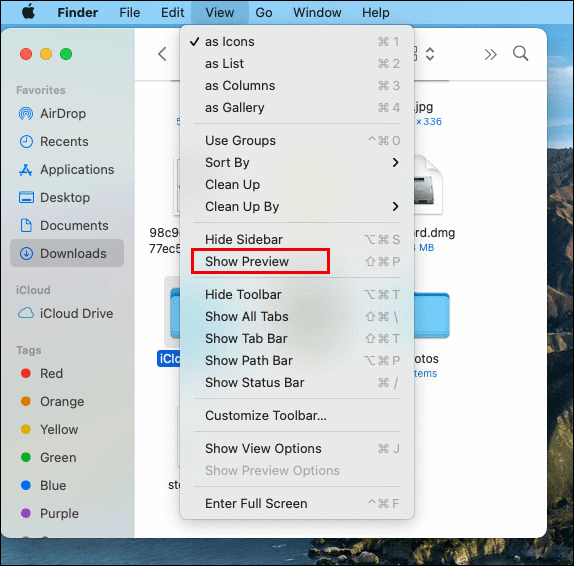
- Anda juga boleh menggunakan kombinasi kekunci Shift + Command + P setelah anda memilih folder di tetingkap Finder.
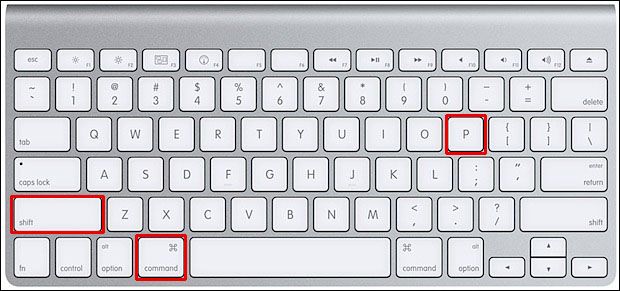
Cara Menunjukkan Saiz Folder di Linux
Mendapatkan ukuran folder di Linux memerlukan anda menggunakan perintah mudah yang dipanggil daripada - yang bermaksud penggunaan cakera. Langkah-langkah yang harus diikuti untuk menunjukkan ukuran folder di Linux termasuk:
carian facebook melalui e-mel tanpa log masuk
- Buka Terminal Linux.
- Taip dan jalankan arahan:
$ sudo du –sh /var
Nota: / var adalah folder contoh untuk tujuan ilustrasi - Hasilnya adalah:
Output
50G /var
Ini menunjukkan bahawa folder / var mempunyai ukuran 50GB. Terdapat distro Linux yang mempunyai antara muka pengguna dan penjelajah fail lanjutan yang menunjukkan ukuran folder tanpa perlu menulis perintah.
Cara Menunjukkan Saiz Folder di Dropbox
Untuk melihat ukuran folder di Dropbox anda, ikuti langkah-langkah berikut:
- Log masuk ke akaun anda di dropbox.com .
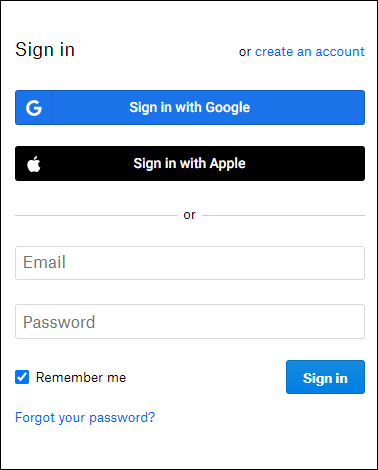
- Di bar sisi, klik Semua Fail.
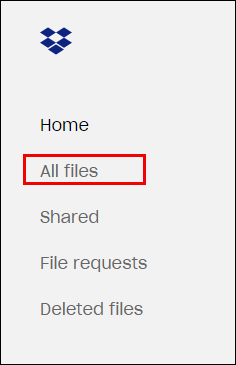
- Klik pada tajuk lajur dan klik pada Saiz.
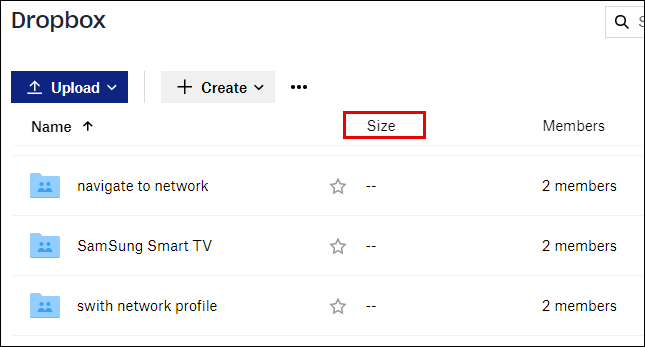
- Pindah ke folder yang anda ingin lihat ukurannya dan klik pada kotak centang.
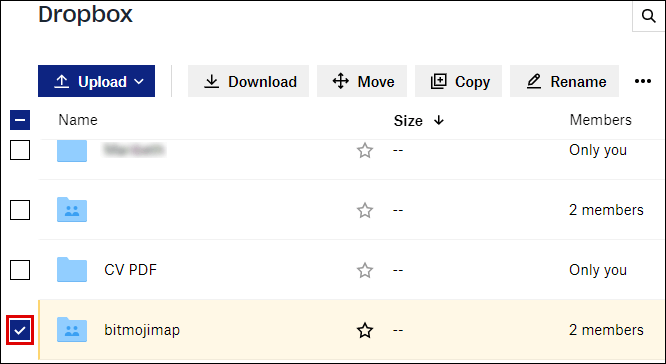
- Klik Ellipsis (…) di bahagian atas senarai fail.
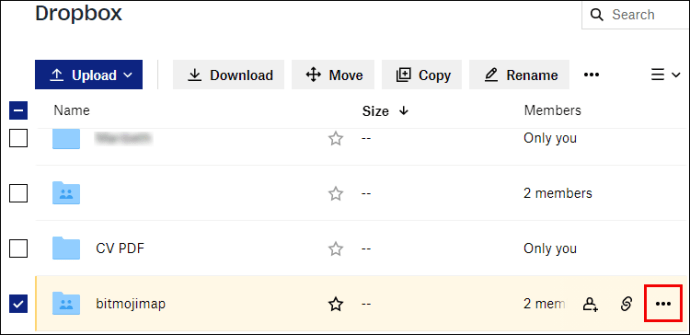
- Klik pada Kira saiz.
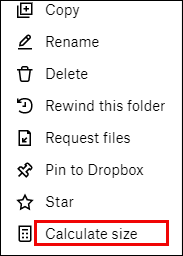
- Tunggu sebentar sementara ukuran folder dikira.
- Saiz folder dipaparkan di lajur Saiz bersebelahan dengan folder sebaik sahaja pengiraan selesai.
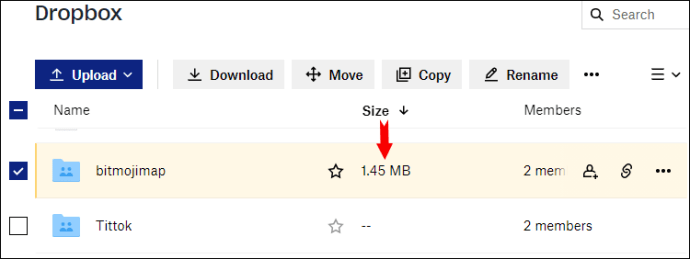
Cara Menunjukkan Saiz Folder di Google Drive
Terdapat dua kaedah yang digunakan untuk melihat ukuran folder dalam pemacu Google:
Pilihan 1
- Klik pada pilihan Pemacu Saya di bahagian kiri halaman utama Google Drive. Ini akan mengembangkan senarai folder yang anda ada.
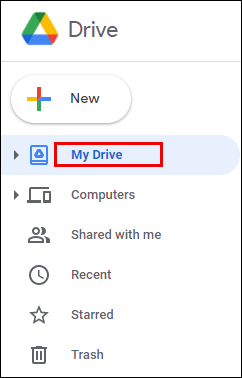
- Klik kanan pada folder yang anda mahukan ukurannya dan tekan Muat turun.
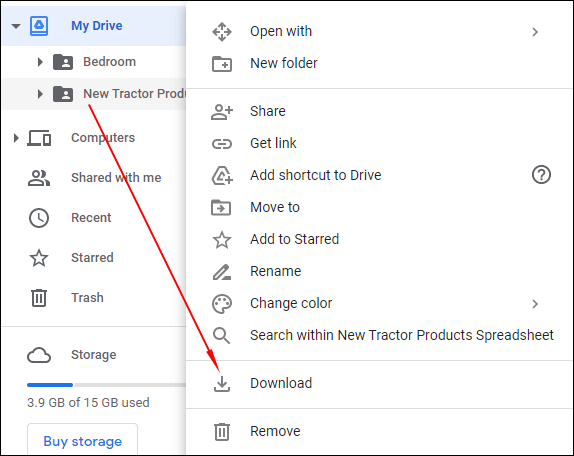
- Ini akan menyimpan salinan folder ke komputer anda di mana anda dapat melihat sifatnya dan mendapatkan ukuran dan butiran tambahan.
- Anda boleh menghapus folder setelah mendapat butiran ukuran yang diperlukan.
Pilihan 2
Sekiranya anda menggunakan Sandaran dan Penyegerakan untuk Google Drive pada masa ini, folder yang anda miliki akan muncul dalam penjelajah fail. Klik kanan folder yang anda mahu periksa ukurannya, dan pilih Properties. Di sini anda akan segera melihat Saiz folder.
Cara Menunjukkan Ukuran Folder dalam Total Commander
Sangat mudah untuk melihat ukuran folder di Total Commander sebagai pengurus fail ortodoks untuk Windows, Windows mobile, atau Windows phone.
cara memasukkan video ke dalam dokumen google
- Pilih folder atau direktori yang ingin anda lihat ukurannya.
- Tekan Ctrl + Q.
- Ini akan menunjukkan maklumat teks seperti ukuran, jumlah fail, dan direktori dalam folder itu.
Terdapat juga cara intuitif secara visual untuk menunjukkan butiran folder termasuk ukurannya. Ini adalah melalui penggunaan Total Commander Plugin yang disebut VisualDirSize 1.2.
Cara Urutkan mengikut Saiz Folder
Ikuti langkah mudah ini untuk menyusun mengikut saiz folder:
- Pada Penjelajah Fail.
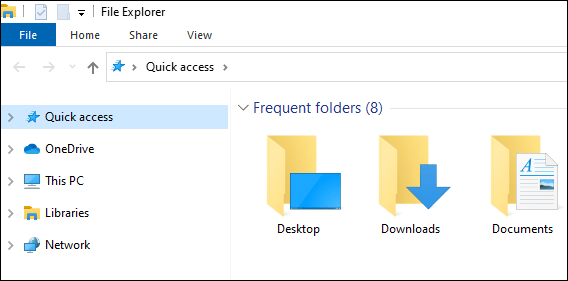
- Klik pada Paparan.
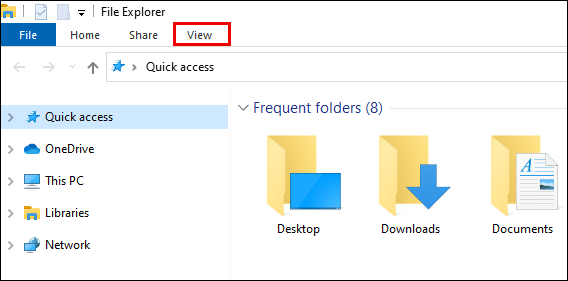
- Klik menu lungsur turun pada Sort by.
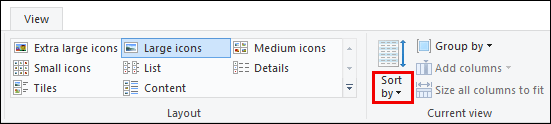
- Pilih Saiz pada menu lungsur turun.
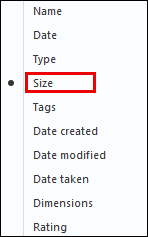
Sebagai alternatif:
- Klik kanan di mana sahaja di File Explorer.
- Menu pop timbul akan dipaparkan.
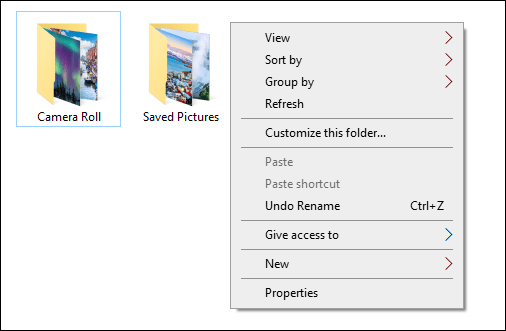
- Klik pada Sort By dari menu pop timbul.
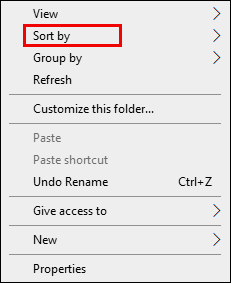
- Pilih Saiz.
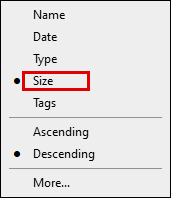
- Anda juga boleh memilih sama ada anda mahu folder disusun mengikut urutan Menaik atau Menurun.
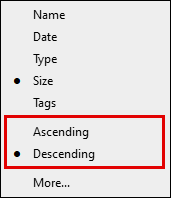
- Anda juga boleh menyusun dan mengelompokkan folder mengikut ukuran. Pergi ke Penjelajah Fail> Klik Lihat> Pilih Kumpulan Oleh> kemudian pilih Saiz.
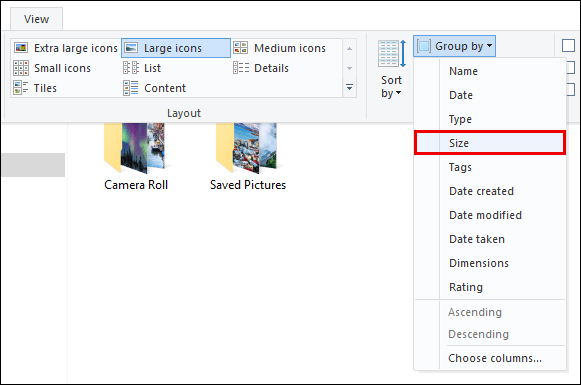
Soalan Lazim Tambahan
Bagaimana Anda Melihat Ukuran Betul Folder?
Untuk melihat ukuran folder sebenarnya, anda boleh menggunakan du Tool seperti Microsoft Sysinternals. Alat ini mengembalikan ukuran folder yang sebenarnya kerana tidak mengira dua kali fail yang mempunyai banyak pautan keras. Terdapat juga alat tambahan lain untuk membantu anda melihat ukuran folder yang sebenarnya. Alat ini juga memberikan perwakilan ukuran intuitif. Sebilangan menunjukkan grafik, yang lain menunjukkan carta pai atau bar.
Mengapa Folder Tidak Menunjukkan Ukuran Betul?
Dalam kebanyakan kes, folder dapat mengambil lebih banyak ruang pada cakera daripada ukuran sebenarnya. Ini kerana fail dalam folder mengambil ruang dalam jadual Filesystem di mana nama dan sifatnya disimpan. Walaupun perbedaannya biasanya tidak banyak, ketika folder berisi beberapa file, ini dapat menambah banyak ruang.
Pada folder Properties adalah mungkin untuk melihat perbezaan ukuran folder dengan membandingkan Ukuran dan Saiz pada cakera di kotak dialog sifat di Windows Explorer. Sebab lain mengapa folder tidak menunjukkan ukuran sebenarnya ialah:
• Fail tersembunyi - Mungkin ada fail tersembunyi dalam folder yang menambah ukuran. Dalam pilihan penjelajah fail, pastikan pilihan Tunjukkan Fail tersembunyi diaktifkan.
• Pemampatan cakera diaktifkan - Jika pemampatan diaktifkan, ini menyebabkan jumlah ukuran cakera lebih kecil daripada ukuran folder yang sebenarnya.
• Pengindeksan kandungan - Pengindeksan kandungan dalam pembuatan penjelajah fail dapat mengambil ruang sehingga ukuran folder pohon tidak akan ditunjukkan.
Bagaimana Anda Menunjukkan Folder Tersembunyi?
Di Windows, terdapat folder tersembunyi, ada di antaranya folder sistem. Langkah mudah untuk menunjukkan folder tersembunyi termasuk:
• Buka Penjelajah Fail.
• Pilih Lihat Diikuti oleh Pilihan kemudian Ubah pilihan folder dan carian.
• Pergi ke tab Lihat.
• Dalam Tetapan Lanjutan, klik pada Tampilkan fail, folder, dan pemacu tersembunyi.
• Klik OK.
cara menukar orientasi dalam dokumen google
Folder yang tersembunyi kini akan muncul di File Explorer pada PC anda.
Kepada anda
Sekarang anda tahu bagaimana melihat saiz folder pada OS, platform, dan aplikasi yang berbeza. Adalah baik untuk mengetahui seberapa besar folder yang anda buat dan jumlah ruang cakera yang digunakannya. Terdapat folder yang dihasilkan secara automatik oleh aplikasi yang telah anda pasang. Ini boleh tumbuh dengan cepat dan menggunakan ruang simpanan anda. Oleh itu, anda harus memeriksa ukurannya dari semasa ke semasa.
Adakah anda mempunyai cara yang lebih mudah atau alternatif untuk melihat saiz folder di platform ini dan yang lain? Beritahu kami di bahagian komen di bawah.